Everest - connaître sa configuration
Everest est un logiciel qui remplacera avantageusement Aida32. Doté d'une interface similaire (voire presque identique), ce programme va vous permettre de savoir ce que contient votre ordinateur. Qui n'a pas déjà pesté en voyant qu'il ne savait pas quoi télécharger comme driver suite aux conseils qu'il a pu obtenir dans le forum informatique ?
Ces problèmes devraient être terminés grâce à Everest. Nous allons maintenant voir dans ce tutorial comment créer un rapport résumé (mais suffisamment détaillé) de votre configuration.
Commencez par télécharger Everest http://telechargement.zebulon.fr/everest.html. Ne soyez pas rebuté par la langue anglaise, Everest sera en français après installation. Installez le programme, puis exécutez-le (si vous n'avez fait que cliquer sur Suivant durant toute l'installation, un raccourci sera présent sur votre bureau).
Lorsque vous cliquez pour la première fois, vous arriverez devant un écran ressemblant à celui-ci :
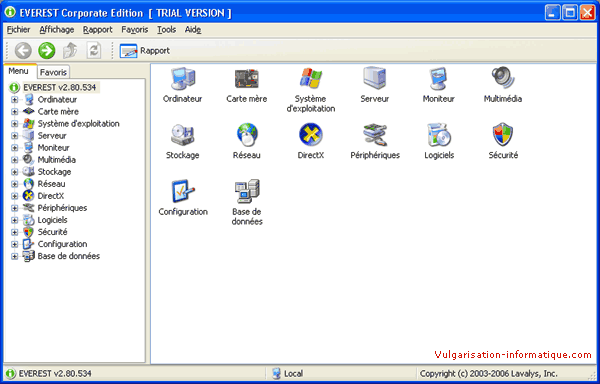
Si vous souhaitez avoir davantage de détails sur certains éléments de votre configuration, il vous suffit de cliquer sur les icônes pour lesquelles vous souhaitez avoir plus d'informations.
Nous allons maintenant générer un rapport qui vous sera notamment utile si vous avez un jour un problème (vous pourrez alors utiliser ce rapport pour remplir votre profil et recevoir une aide plus précise sur les forums du site). Pour ce faire, cliquez sur Rapport, puis sur Assistant rapport.
Un assistant s'affiche. Cliquez sur le bouton suivant.
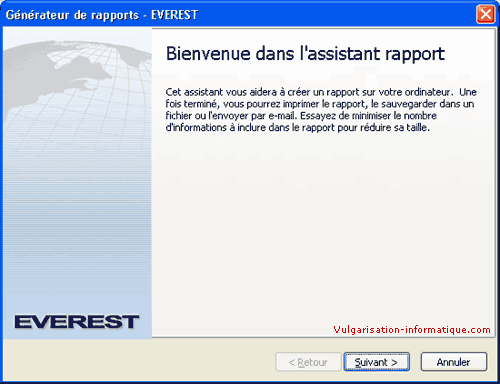
Vous devez ensuite choisir le contenu de votre rapport. Pour le profil sur le site, sélectionnez Seulement le résumé du système, c'est amplement suffisant pour avoir un aperçu global d'une configuration.
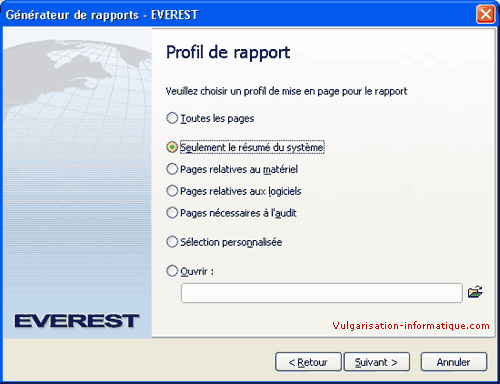
Comme format de rapport, étant donné que le site n'accepte pas de HTML pour des raisons de sécurité, le format Texte brut est ici le plus adapté (c'est aussi le moins gourmand en espace disque).
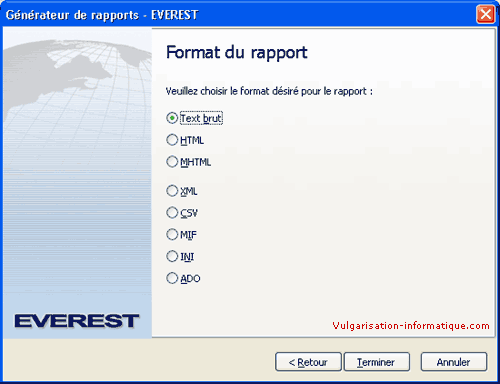
Vous pourrez ensuite faire un copier-coller dans votre zone membre de la partie [Résumé] générée par votre rapport (le rapport entier n'étant pas nécessaire).
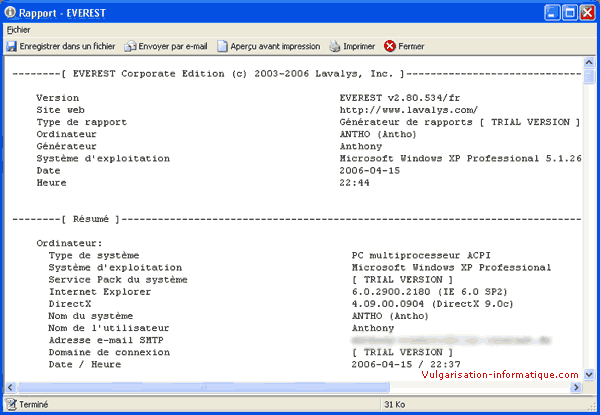
A découvrir aussi
Inscrivez-vous au blog
Soyez prévenu par email des prochaines mises à jour
Rejoignez les 15 autres membres
